Starfield 高 CPU 使用率:8 種修復方法 [2023]
![Starfield 高 CPU 使用率:8 種修復方法 [2023]](https://cdn.4pmtech.com/wp-content/uploads/2023/09/Starfield-High-CPU-Usage-itechhacks-640x375.webp)
嘿嘿,各位玩家!您是否一直在摸不著頭腦,想知道為什麼會遇到煩人的Starfield 高 CPU 使用率問題?你絕對不是這艘船上唯一的人。很多遊戲玩家都在談論這個問題。現在,如果您想知道是什麼原因造成的,讓我們稍微分解一下。
Starfield 是著名的Bethesda Game Studios的創意作品,這款遊戲承諾帶您踏上令人難以置信的星際之旅。但遺憾的是,這種高 CPU 使用率問題似乎有點令人掃興,對吧?好吧,別擔心!我們通過這個簡單的指南為您提供支持,它將幫助您立即解決Starfield 高 CPU 使用率問題。如果您遇到 CPU 不足的問題,我們在CPU 不足指南中也對此進行了介紹。因此,請繼續關注我們,我們會指導您完成一些簡單的步驟,讓您的遊戲再次順利運行。讓我們開始吧。
為什麼我在 Starfield 中 CPU 使用率為 100%?
在討論解決方案之前,我們先簡要了解一下為什麼您可能會遇到Starfield 100% CPU 使用率問題。遊戲需要大量的計算能力,有時,需求超出了您的系統所能提供的能力。以下是遊戲期間 CPU 使用率可能飆升的幾個簡單原因:
- 繁重的圖形:像 Starfield 這樣的遊戲具有豐富的圖形,這可能會給您的 CPU 帶來負擔。
- 後台應用程序:在後台運行多個應用程序可能會消耗很大一部分 CPU 資源。
- 過時的驅動程序:沒有最新的驅動程序有時會導致 CPU 使用率過高。
- 硬件限制:較舊或較弱的 CPU 可能難以滿足現代遊戲的需求。
修復 Starfield 高 CPU 使用率的步驟
在開始解決方案之前,您可以採取以下一些主要步驟來解決 Starfield 高 CPU 使用率問題:
- 更新 GPU 驅動程序:確保所有驅動程序(尤其是圖形驅動程序)都是最新的。
- 清理後台應用程序:關閉後台運行的不必要的應用程序,以釋放CPU資源。
- 檢查惡意軟件:運行惡意軟件掃描以確保沒有惡意軟件佔用您的 CPU。
- 系統要求:驗證您的系統是否滿足流暢運行遊戲的最低要求。
如何解決 Starfield PC 中 CPU 使用率過高的問題
現在,讓我們探討一些解決 Starfield 高 CPU 使用率問題的詳細解決方案。
1.檢查GPU驅動
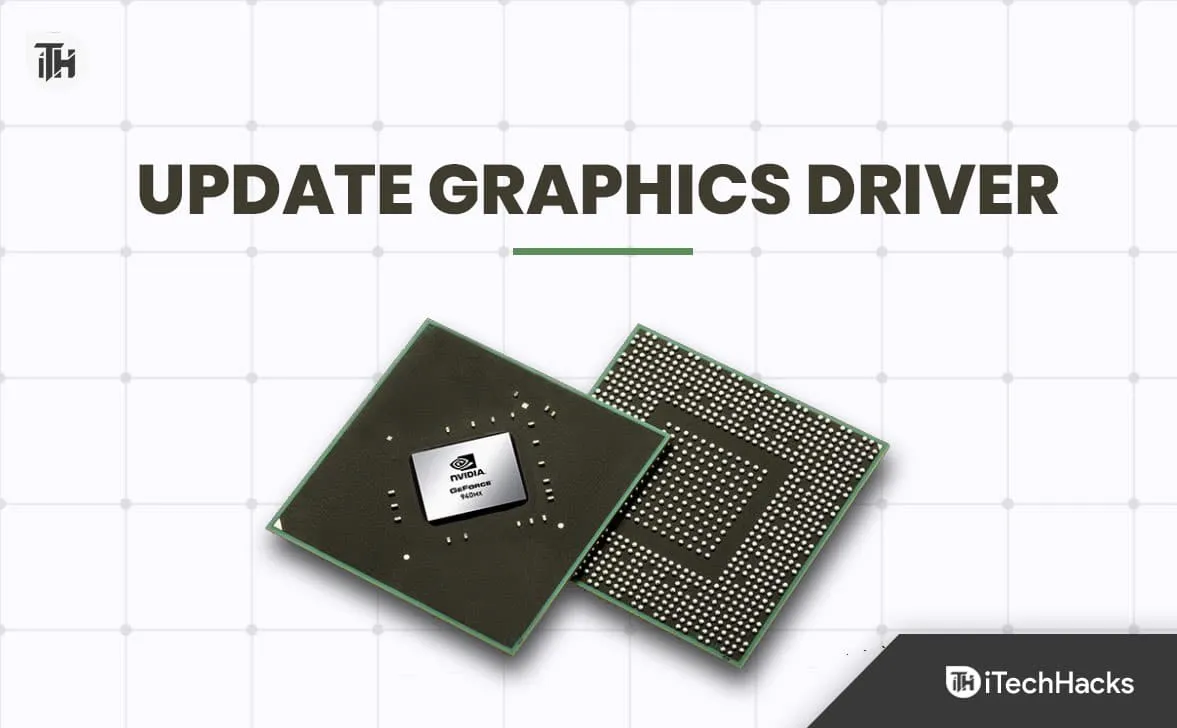
- 識別您的 GPU:首先,找出您的 GPU 的品牌和型號。您可以通過右鍵單擊桌面並選擇“顯示設置”或“屏幕分辨率”,然後單擊“高級設置”來完成此操作。
- 訪問製造商的網站:了解 GPU 詳細信息後,請訪問製造商的網站(例如 NVIDIA 或 AMD),查找適合您的特定型號的最新驅動程序。
- 下載並安裝:下載最新的驅動程序並按照屏幕上的說明進行安裝。
- 重新啟動計算機:安裝完成後,重新啟動計算機以應用更改。
- 測試遊戲:啟動 Starfield 並檢查 CPU 使用率高的問題是否已解決。
2.將陰影和人群設置為低
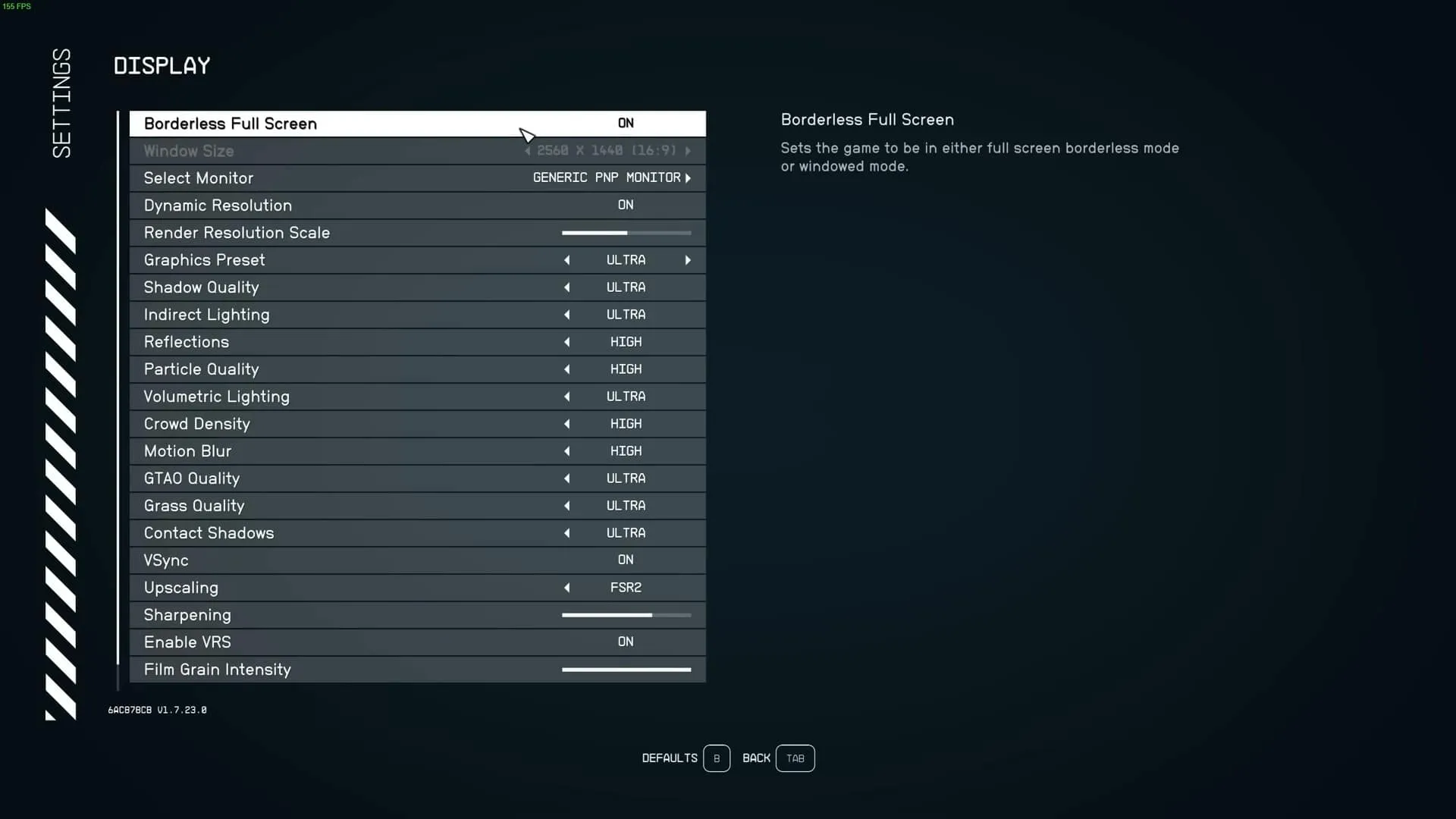
遊戲中的高質量陰影和密集人群可能會給您的 CPU 帶來巨大負擔。通過降低遊戲設置中的陰影質量和人群密度,您可以潛在地緩解 Starfield 高 CPU 使用率問題。這一步是為了在視覺質量和性能之間找到平衡,以享受更流暢的遊戲體驗。
- 打開遊戲設置:啟動 Starfield 並轉到設置菜單。
- 調整陰影設置:找到圖形設置並將陰影質量設置為低。這將減少 CPU 的計算負載。
- 調整人群密度:同樣,找到調整人群密度的選項並將其設置為較低的設置以減少 CPU 壓力。
- 保存並重新啟動:保存新設置並重新啟動遊戲以應用更改。
- 監控CPU使用率:玩遊戲一段時間,監控CPU使用率,看看是否有改善。
3.更改GPU設置
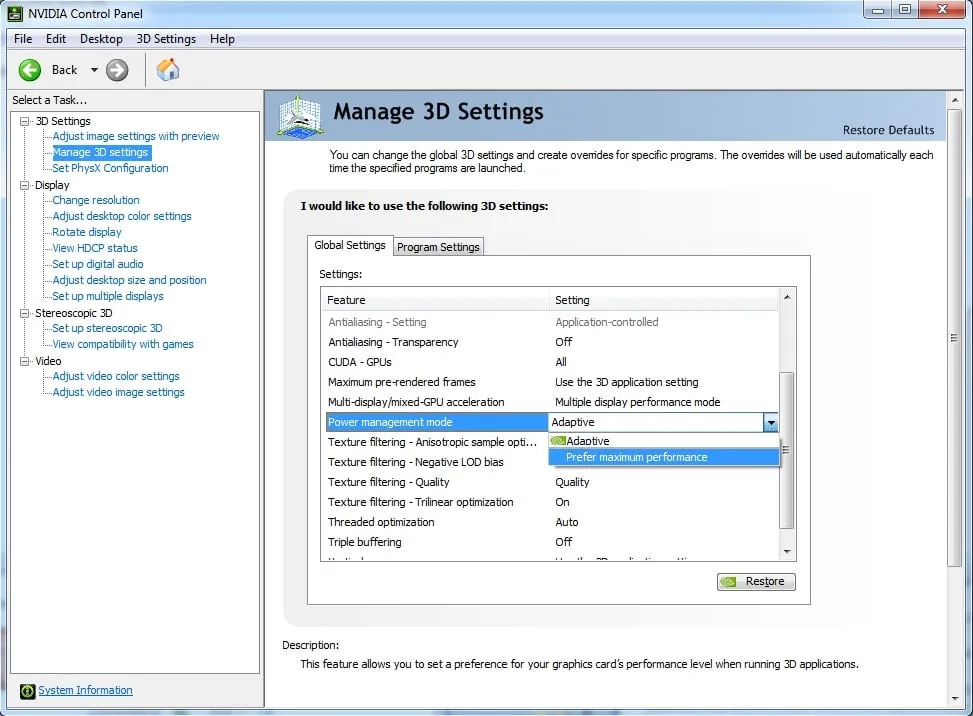
有時,PC 上的默認 GPU 設置可能未針對遊戲進行優化,從而導致Starfield 高 CPU 使用率問題。調整這些設置以更好地滿足遊戲需求可以潛在地提高性能並減少 CPU 壓力。這涉及到調整 GPU 控制面板中的各種選項以確保最佳的遊戲體驗。
- 打開 GPU 控制面板:右鍵單擊桌面並選擇 GPU 控制面板(NVIDIA 控制面板或 AMD Radeon 設置)。
- 調整 3D 設置:導航至 3D 設置部分並優化其性能。這可能包括調整紋理過濾、抗鋸齒和其他設置。
- 電源管理模式:找到電源管理模式設置並將其設置為“首選最大性能”,以確保在遊戲過程中充分利用 GPU 的潛力。
- 應用更改:應用更改並關閉控制面板。
- 測試遊戲:啟動 Starfield 並檢查 CPU 使用率高的問題是否已解決。
4. 調整遊戲圖形設置
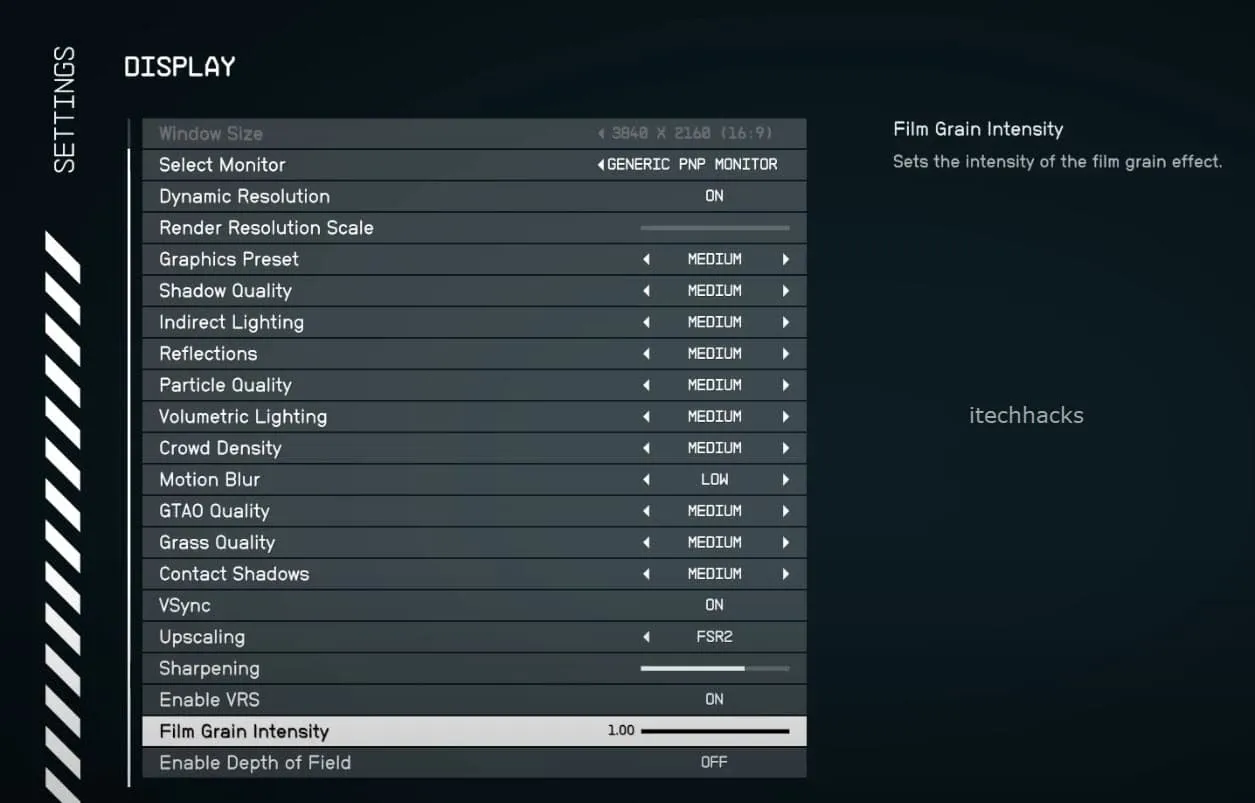
有時,調整遊戲中的圖形設置可以直接解決 Starfield 高 CPU 使用率問題。這涉及降低整體圖形質量,從而顯著減輕 CPU 的負擔,從而獲得更流暢的遊戲體驗,而不會頻繁出現延遲或崩潰。
- 打開 Starfield 並導航至設置菜單。
- 找到圖形設置並考慮將整體圖形質量降低到可以減輕 CPU 壓力而又不會過多影響視覺吸引力的水平。
- 考慮降低遊戲的分辨率以減輕 CPU 的負載。
- 保存新設置並重新啟動遊戲以應用更改。
- 玩一會遊戲,監控一下CPU使用率,看看是否有改善。
檢查任務管理器中是否有佔用更多 CPU 的應用程序
有時,Starfield 高 CPU 使用率問題可能是由在後台運行的其他應用程序消耗大量 CPU 資源引起的。檢查任務管理器以識別並關閉這些應用程序有助於減少 CPU 使用率。
- 打開任務管理器:按 Ctrl+Shift+Esc 或右鍵單擊任務欄並選擇“任務管理器”將其打開。
- 識別 CPU 使用率高的應用程序:在“進程”選項卡中,按 CPU 使用率對應用程序進行排序,以識別消耗最多資源的應用程序。
- 關閉不需要的應用程序:右鍵單擊CPU佔用率高的應用程序,選擇“結束任務”來關閉它們,釋放CPU資源。
- 監控 CPU 使用率:玩遊戲時密切關注 CPU 使用率,確保其保持在可接受的水平。
升級硬件
有時,儘管嘗試了每一項調整和調整,Starfield 高 CPU 使用率問題仍然存在。在這種情況下,可能是時候考慮升級硬件作為最後的手段了。像《Starfield》這樣的現代遊戲並不是非常消耗資源,需要強大的設置才能順利運行。但是,如果您的所有系統都出現故障,投資新的硬件組件(例如更強大的 CPU、額外的 RAM 或高端 GPU)可以顯著增強您的遊戲體驗,讓您毫無問題地享受 Starfield。
?額外提示
為了進一步增強您的遊戲體驗並防止 Starfield 高 CPU 使用率問題,以下是一些額外的提示:
?定期更新
不要忘記使用最新的補丁和更新來保持您的系統和遊戲處於最新狀態。這不僅有助於解決 Starfield 高 CPU 使用率問題,還可以增強整體遊戲體驗。
❄ 冷卻系統
為了防止 CPU 過熱(這會導致 CPU 使用率過高),請投資可靠的冷卻系統。它將使您的系統保持涼爽,確保遊戲旅程順利、不間斷。
? 謹慎使用遊戲模組
雖然遊戲模組可以增強您的遊戲體驗,但有時它們也可能是 CPU 使用率過高的罪魁禍首。請謹慎並明智地選擇模組,以避免對 CPU 造成不必要的壓力。
? 社區論壇
通過論壇和討論組與遊戲社區保持聯繫。這些平台通常會提供有價值的見解和解決方案來解決 Starfield 高 CPU 使用率等問題,幫助您享受無憂的遊戲冒險。
通過遵循初步步驟並實施建議的解決方案,您可以顯著降低 CPU 使用率並享受更流暢、更愉快的遊戲體驗。
- 如何解決 Starfield 低 FPS、卡頓、凍結或滯後問題
- 修復 Starfield 在 PC、Xbox、PS5 上持續崩潰的問題
- 如何在 Xbox XS 主機上安裝 Starfield
- 如何修復控制器在 Starfield 中無法工作的問題
- 解決 Starfield 無法啟動或無法在 PC 上啟動的 10 種方法
- 如何修復《星際公民》錯誤代碼 30012:分步指南
發佈留言